
Os seguintes dados devem ser informados:
O Módulo de Contabilidade é responsável pelos lançamentos contábeis das operações da empresa e de suas filiais.
As informações podem ser digitadas diretamente no módulo de contabilidade ou serem integradas automaticamente nos demais módulos do sistema RMS. Esse recurso é a grande vantagem do sistema, em termos operacionais, eliminando a digitação de lançamentos e garante a atualização dos registros no menor tempo possível.
Este manual foi desenvolvido considerando que o usuário já está familiarizado com o RMS, sua navegação e principalmente tenha conhecimento em contabilidade, no decorrer dos próximos tópicos demonstraremos as configurações para o módulo de contabilidade.
Essa é a primeira tarefa para utilização do módulo de contabilidade, para tal entre no programa de nome "Tabela de Parâmetros" dentro da subpasta manutenção na pasta Contabilidade.

Os seguintes dados devem ser informados:
No primeiro campo você indica se a empresa utiliza, ou não, a contabilidade da RMS. No campo seguinte, informe se a empresa deseja contabilizar por filiais.
Se o campo FIL for marcado com S e, no movimento do mês, o programa não encontrar a conta no plano de contas da filial ou da matriz, a mesma será criada automaticamente.
A conta de contrapartida geralmente se encontra no passivo e recebe todos os valores dos lotes gerados.
Obs.: As contas de fechamento deverão estar cadastradas em sequência numérica.
Gr.1: 1 (Número de Dígitos desta conta);
Gr.2: 1 (Número de Dígitos desta conta soma ao anterior, ou seja, total dois dígitos);
Gr.3: 1 (Número de Dígitos desta conta soma ao Gr.1:1 e Gr.2:1, total três dígitos);
OBSERVAÇÃO: Totalizar o montante permitido da conta conforme mencionado no campo Grp/Dígitos.
OBSERVAÇÃO:
O Módulo de Contabilidade cria um arquivo de Parâmetros por empresa.
Sua identificação na DBA é CTB, seguido da letra U (Usuário), dois dígitos para o código da empresa e dois dígitos para o ano, exemplo: CTBU0196 - Parâmetro da empresa 1 para o ano de 1996.
O plano de contas é o programa onde cadastramos as contas contábeis da empresa, permitindo ao sistema gerar as informações contábeis e seus relatórios.
Para tal cadastro entre no programa "Plano de contas" dentro da subpasta Manutenção do menu Contabilidade.

Ao apertar o botão F6 Incluir são necessárias as seguintes informações, baseadas na quantidade de graus e dígitos informados no Painel de Controle do sistema:
Código da Conta: Informar o número da conta.
Descrição: Informe o nome da conta.
Sint/Analít: Informe (S/A) para conta sintética ou analítica.
Grau: Informe o grau da conta.
Cód. Reduzido: Informe o código reduzido da conta ou peça a geração automática conforme a rotina que será descrita mais adiante, neste manual.
Tipo Pre: Previsão de Orçamento. (D) para despesa, (R) para receita e (N) para nenhum.
Anterior: Informe o saldo anterior da conta.
Débitos do Mês: Informe os débitos do mês.
Créditos do Mês: Informe os créditos do mês.
Atual: Informe o saldo atual.
O sistema cria um arquivo de plano de contas por empresa e por ano.
Sua identificação na DBA será CTB, seguido da letra P (Plano), dois dígitos para o código da empresa e dois dígitos para o ano.
Ex: CTBP0199 - Plano de Contas Contábil da empresa 1 para o ano de 1999.
No caso de precisar gerar plano de contas por filiais utilize o programa "Plano de Contas por Loja" dentro da subpasta Manutenção e simplesmente informe o código da filial que se deseja gerar o plano.
Note que:
Toda conta incluída no plano de contas da empresa será automaticamente cadastrada nas filiais. No caso de exclusão, ela será excluída de todas as filiais, desde que o saldo seja zero.
O Módulo de Contabilidade cria um arquivo do Plano de Contas com os saldos de todas as filiais.
Sua identificação no DBA é CTB seguido da letra L(Loja), dois dígitos para o código da empresa e dois dígitos para o ano.
Ex: CTBL0196 - Saldo das lojas da empresa 1 para o ano de 1996.
Neste programa são informados os históricos padrões da contabilidade usados na integração, para inclusão destas informações entre no programa "Histórico Padrão" dentro da subpasta Manutenção.

Ao apertar o botão F6 Incluir informe o código desejado do histórico e a descrição do histórico e finalize apertando o botão F4 Confirmar.
Note que: Como o menu do sistema RMS é de livre parametrização, os nomes dos programas, bem como sua localização, são variáveis e podem divergir com o informado neste manual. Em caso de dificuldade na localização dos programas entre em contato com o Help Desk da RMS.
Através da tabela contábil, todas as operações feitas no Gestão podem ser integradas à Contabilidade, desde que a estrutura do plano de contas esteja montada para receber as movimentações do Contas a Pagar, Contas a Receber e de Livros Fiscais.
Dentro da tabela contábil somente o campo Contábil "S" ou "N" e o quadro Contabilidade são utilizados para a integração do módulo contábil.
Para preenchimento do campo INTG o sistema solicitará o valor dos dois campos de integração. O primeiro diz respeito ao tipo e o segundo ao número de registros gerados para a Contabilidade.
Existem quatro tipos de integrações:
A integração com a contabilidade deve ser feita após a atualização de todos os registros nos módulos de origem das informações. Deve ser evitada a atualização tardia de documentos, pois estes podem se referir a meses já encerrados contabilmente.
Para utilização do módulo de Contabilidade o primeiro passo é determinar o mês de referência que se deseja trabalhar as informações.
Para efetivar tais alterações entre no programa "Seleção de Mês" dentro da pasta Contabilidade.

Informe o mês e o ano no formato MM/AA e o código da empresa que consta no cadastro de empresas e finalize com o botão F4 Confirma.
OBSERVAÇÃO IMPORTANTE:
Para habilitar as opções em tela para:
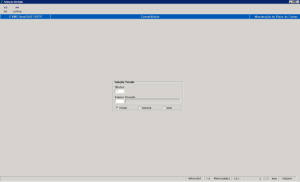
É necessário:
O passo lógico seguinte é efetuar as integrações dos demais módulos do sistema para a contabilidade. Devemos ressaltar que para a correta integração das informações é necessário que a tabela contábil esteja corretamente parametrizada (como foi demonstrado no tópico 2.4) e os demais módulos devem estar encerrados/ fechados corretamente, no entanto caso precise integrar novamente devido a alterações nos resultados dos demais módulos é preciso apenas processar novamente à integração.
Para efetuar a Integração do Livro Fiscal, Contas a Pagar e Contas a Receber entre no programa "Integração Contábil" dentro da subpasta Integração no módulo de Contabilidade, o sistema retorna com a tela abaixo. Visualize na figura as informações sobre os campos da integração.
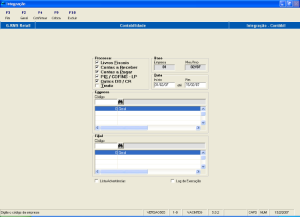
Selecione qual o módulo deseja integrar.
Informe o período de Integração.
Informe o código das Empresas e Filiais a serem integradas.
Após a seleção pressione o botão F4 Confirmar, o sistema processará a integração, no final o sistema exibirá uma crítica com os documentos não integrados, essa listagem exibe as divergências na integração
Apesar do sistema RMS oferecer um sistema contábil praticamente automatizado é possível efetuar lançamentos manuais se utilizando o sistema de lotes de digitação, para incluir um lote entre no programa "Manutenção" (dentro da pasta Contabilidade do RMS) na pasta "Consulta de Lotes".

Aperte o botão F6 Incluir, o sistema libera os campos no quadro Lote, onde informe a data e o valor total do lote, finalize com o botão F4 Confirmar.


O sistema exibe o lote incluído na grade "Consulta de Lotes" com o status Incorreto.

Nesse ponto, marque com o mouse o lote que se deseja digitar e aperte o botão F8 Movimento para entrar na digitação do lançamento.



IMPORTANTE:
O total do valor lançado não pode superar ou ser inferior ao total do lote. O sistema exibirá uma mensagem caso os valores estejam divergentes.
Digitados os lançamentos na movimentação o passo seguinte é efetuar a crítica do lote digitado, para tal entre no programa "Critica do Movimento" dentro da pasta Manutenção no módulo contábil do RMS.
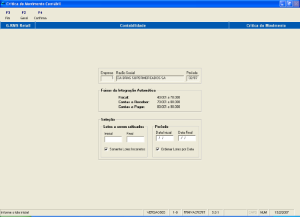
Nesta etapa o sistema oferece o recurso onde criticará o movimento tanto integrado como dos lotes digitados na movimentação contábil, então informe o intervalo de lotes que se deseja criticar e se necessário flag a opção "Somente Lotes Incorretos" e ou o período a qual se deseja que o sistema critique, aperte o botão F4 Confirma e o sistema processa a crítica.
O sistema retorna um relatório em tela, onde são exibidas as divergências na crítica para que possam ser efetuadas as correções necessárias.

Note que: É possível à opção de efetuar uma crítica geral na contabilidade apenas pressionando o botão F2 Geral e confirmando com F4 Confirmar.

Efetuado a crítica, como demonstrado no tópico anterior, os lotes aparecem como o status "Criticado" no programa de Movimentação Contábil também demonstrado no tópico anterior.
A partir do momento que os lotes foram criticados é possível efetuar a atualização dos mesmos para efeito de fechamento do lote, portanto a partir do momento que atualizar um lote, o mesmo não poderá ser alterado sem se realizar uma nova critica antes de atualizá-lo novamente.
Para atualizar os lotes com os lançamentos contábeis, entre no programa "Atualização do Movimento" dentro da subpasta Manutenção no Módulo de Contabilidade.

A tela exibe o período base definido na seleção de mês e com "flag" os meses que se pode realizar a atualização dos lançamentos.
Selecione o último mês para atualização (não pode ser inferior ao mês selecionado na base) e pressione o botão F4 Confirmar para o sistema processar as informações, atualizando todos os lotes com o status "criticado" até o último mês definido para atualização.

Depois que se faz a atualização do movimento é possível se desatualizar esse mesmo movimento em caso de ser verificado que algum lançamento de débito ou crédito ficou faltando, ou incorreto.
Entre no programa VACMZERA, através do Menu do RMS:
>Modulo Administrativo Financeiro > Contabilidade > Integração > Reabilita Débito e Crédito.
O Sistema abrirá a tela:

Selecione a opção:
O sistema disponibilizará as opções de Integração no:
OBSERVAÇÃO:
Intervalo de Lotes, número dos lotes, (NÃO será habilitado).
Intervalo de Datas.
Escolha a opção, ou opções para integração e <CONFIRME>, o sistema "ZERA" os lançamentos contábeis, no período estipulado, para que seja possível fazer as correções necessárias.
Após esse processo recomece novamente o processo de integração e movimentação contábil, passo a passo como informado nos tópicos anteriores.
O "Agrupamento" é responsável em agrupar as contas contábeis como também da sinalização que vai ter o saldo acumulado no relatório.
Para agrupar contas contábeis entre no programa:
"Manutenção de Agrupamentos" / Contabilidade / Relatórios / Demonstrativo de Lucros e Perdas.
Nota: A "Seleção do Mês" deve ter sido feita.

Aperte o botão F6 Incluir, onde o sistema libera a digitação nos campos, atribua e digite um código para o agrupamento desejado e a descrição que o mesmo possuíra para indicar sua utilidade.
Informar a sinalização dos agrupamentos conforme o exemplo:
Para cadastrar Receitas:
Saldo Inicial = +
Débitos = -
Créditos = +
Enquanto o cadastro de Despesas:
Saldo Inicial = -
Débitos = -
Créditos = +
O "Tipo Valor" deve ser informado o tipo 1, 2 ou 3.
O passo seguinte é digitar na grade o código da conta no plano de contas da empresa e aperte o botão
F7 Incluir ou F8 Remover se desejar excluir a conta.
Finalize apertando o botão F4 Confirmar. O sistema efetua a gravação do agrupamento conforme mensagem de confirmação.

Para as movimentações realizadas serem agrupadas é preciso entrar no programa "Geração de Acumulados" dentro da pasta manutenção da Contabilidade e apertar o botão F4 Gerar, o sistema processa o agrupamento das contas em que existam agrupamentos cadastrados.

Quando necessário é possível efetuar apurações de resultado parciais durante o exercício corrente de forma mensal.
Utilize o programa "Gera Movimento Resultado do Exercício" dentro da subpasta Manutenção no módulo Contábil.

Neste programa é exibido o período base selecionado no programa "Seleção de Mês" (vide tópico 3.1), o histórico padrão utilizado para o fechamento mensal e as contas contábeis de fechamento.
Informe o complemento necessário no campo correspondente e aperte o botão F4 Confirma.
O sistema automaticamente transporta os saldos para as contas de fechamento, assim apurando o resultado no mês selecionado.
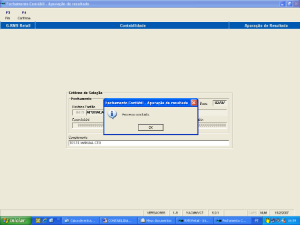
Essa opção permite que o usuário inicie o saldo das contas ou transporte os saldos para um novo ano em um novo arquivo, mantendo a estrutura do plano de contas atual na empresa principal e nas filiais, se houverem, com a atualização dos saldos das contas do Ativo e Passivo para o exercício seguinte.
OBSERVAÇÕES IMPORTANTES:
No Parâmetro da Contabilidade:
Processar o fechamento mensal:
Criticar e atualizar estes lotes.
Processar o fechamento anual informando que se deseja iniciar.
Consultar as contas do primeiro mês do exercício seguinte certificando-se de que os saldos iniciais forma zerados.
Gerar um backup geral para eventual necessidade de se retornar ao status anterior.
Prosseguir com o exercício seguinte.
Para tal, entre no programa de nome "Fechamento Anual" dentro da subpasta Manutenção na pasta Contabilidade.

Informe o código da empresa que se deseja processar (Todas as filiais da empresa serão processadas) e selecione:

Caso ocorram alterações no ano já fechado, é só processar novamente o fechamento, como demonstrado acima, para que os saldos alterados sejam atualizados para o ano seguinte.
Abertura Ano Novo Contábil VB
Fechamento Anual – Liberação do ano seguinte
Ano bloqueado

Seleção do mês

Fechamento Anual


Fim do processo.

Seleção do mês

Parâmetros.
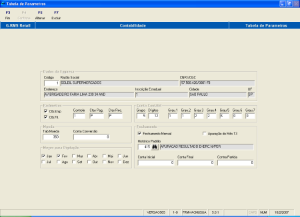
O módulo contábil do RMS oferece diversos relatórios para atender as obrigações oficiais, como também para análise das informações nele alimentadas. Para ter acesso a esses relatórios entre na pasta de mesmo nome ou na pasta DLP dentro do módulo contábil.
Existe a possibilidade de emissão do balancete por empresa ou por filial.
Para emitir o balancete da empresa entre no programa "Balancete".
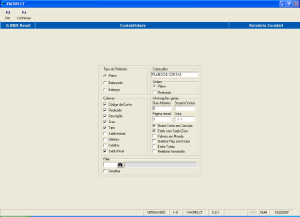
Selecione as opções desejadas, para:

Emite os dados do diário auxiliar do Contas a Pagar.

Informe os dados solicitados para a emissão do relatório:

Emite o diário auxiliar do Contas a Receber.

Informe os dados selecionados para a emissão do relatório.

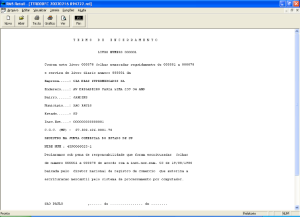
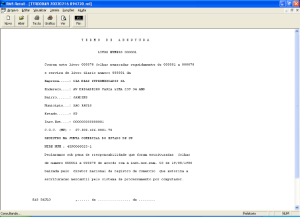
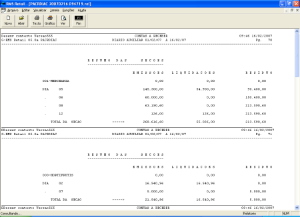

Emite o relatório Razão.

Informe os dados solicitados para a emissão do relatório:

Manutenção de agrupamentos.
Permite o agrupamento das contas para a emissão do relatório.

Funções Disponíveis:
Geração de Acumulados
Para que os dados estejam disponíveis para a geração do relatório, é necessário que faça a Geração dos acumulados.
Neste processo o programa calcula o valor para cada agrupamento

Relatório DLP
Para a emissão do relatório informe os dados solicitados.

Faça a seleção desejada e utilize a função CONFIRMAR.
